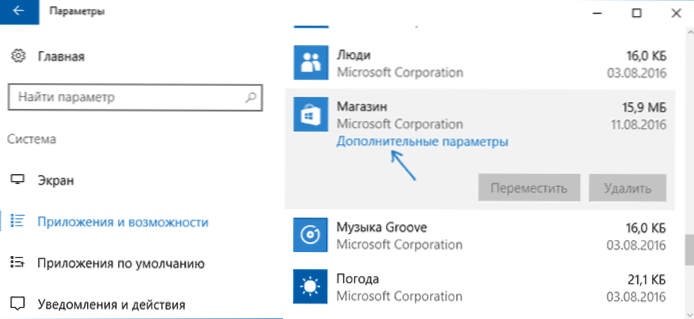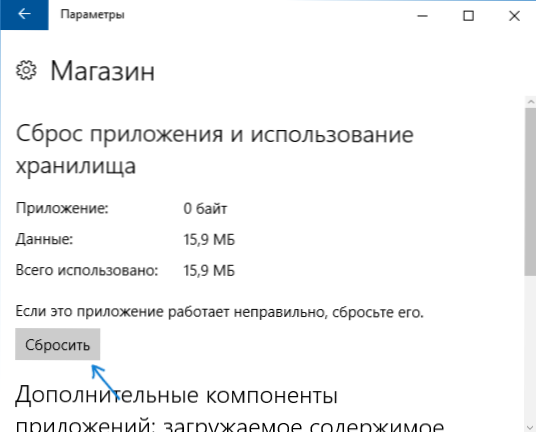Mnogi korisnici sustava Windows 10 suočavaju se s činjenicom da aplikacije "popločan" ne započinju, ne rade, ili se odmah otvore i zatvaraju. Istovremeno, problem se počinje manifestirati, bez ikakvog razloga. Često je to praćeno prekidom pretraživanja i gumbom za pokretanje.
Mnogi korisnici sustava Windows 10 suočavaju se s činjenicom da aplikacije "popločan" ne započinju, ne rade, ili se odmah otvore i zatvaraju. Istovremeno, problem se počinje manifestirati, bez ikakvog razloga. Često je to praćeno prekidom pretraživanja i gumbom za pokretanje.
U ovom članku postoji nekoliko načina rješavanja problema ako aplikacije sustava Windows 10 ne funkcioniraju i izbjegavaju ponovno instaliranje ili poništavanje operacijskog sustava. Vidi također: Windows 10 kalkulator ne radi (plus kako instalirati stari kalkulator).
Napomena: Prema mojim informacijama, problem s automatskim zatvaranjem aplikacija nakon pokretanja, između ostalog, može se očitovati na sustavima s više monitora ili s vrlo visokom razlučivosti zaslona. Ne mogu vam ponuditi rješenja za ovaj problem u trenutačno vrijeme (osim resetiranja sustava, pogledajte Vraćanje sustava Windows 10).
I još jedna napomena: ako prilikom pokretanja aplikacija kažete da ne možete upotrebljavati ugrađeni račun administratora, a zatim izradite zasebni račun s različitim nazivom (pogledajte Kako stvoriti korisnik sustava Windows 10). Slična je situacija kada ste obaviješteni da se Prijava priprema s privremenim profilom.
Ponovno postavite aplikaciju za sustav Windows 10
U godišnjoj inačici ažuriranja sustava Windows 10 u kolovozu 2016. pojavila se nova mogućnost vraćanja aplikacija, ako se ne pokrene ili radi drugačije (pod uvjetom da određene aplikacije ne funkcioniraju, ali ne sve). Sada možete resetirati podatke (cache) aplikacije u svojim parametrima kako slijedi.
- Idite na Postavke - Sustav - Aplikacije i Značajke.
- Na popisu aplikacija kliknite na onaj koji ne radi, a zatim na stavku Napredne postavke.
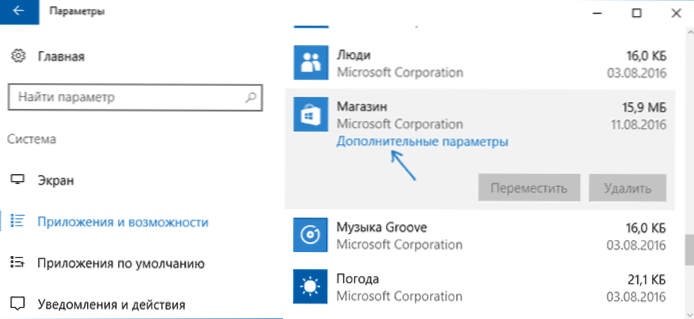
- Ponovno postavite aplikaciju i spremišta (imajte na umu da se vjerodajnice pohranjene u aplikaciji također mogu poništiti).
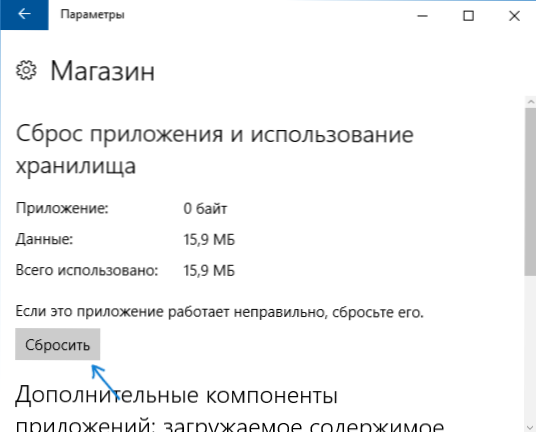
Nakon resetiranja možete provjeriti je li program obnovljen.
Ponovna instalacija i ponovno registriranje aplikacija sustava Windows 10
Pažnja: u nekim slučajevima, slijedeći upute iz ovog odjeljka mogu dovesti do dodatnih problema s aplikacijama u sustavu Windows 10 (na primjer, pojavit će se prazni kvadratići s potpisima), razmislite o tome i, za početak, vjerojatno je bolje isprobati sljedeće postupke opisane onda se vratite na ovo.
Jedna od najučinkovitijih mjera za većinu korisnika u ovoj situaciji je ponovno registriranje aplikacija Windows 10 trgovine, a to je učinjeno korištenjem programa PowerShell.
Prije svega, pokrenite Windows PowerShell kao administrator. Da biste to učinili, možete započeti upisivati "PowerShell" u pretraživanju sustava Windows 10 i kada se pronađe program koji vam je potreban, desnom tipkom miša kliknite na nju i odaberite pokrenuti kao administrator. Ako pretraživanje ne funkcionira, idite u mapu C: \ Windows \ System32 \ WindowsPowerShell \ v1.0 desnom tipkom miša kliknite Powershell.exe, odaberite trčanje kao administrator.
Kopirajte i unesite sljedeću naredbu u prozoru PowerShell, a zatim pritisnite Enter:
Get-AppXPackage | Foreach {Add-AppxPackage -DisableDevelopmentMode -Registracija "$ ($ _. InstallLocation) \ AppXManifest.xml"}Pričekajte da se naredba dovrši (ne obraćajući pažnju na činjenicu da može proizvesti značajnu količinu crvenih pogrešaka). Zatvorite PowerShell i ponovno pokrenite računalo. Provjerite radi li se aplikacije Windows 10.

Ako metoda nije funkcionirala u ovom obrascu, postoji druga, proširena opcija:
- Uklonite one aplikacije koje su ključne za pokretanje.
- Ponovno ih instalirajte (na primjer, pomoću naredbe navedene ranije)
Saznajte više o deinstaliranju i ponovnoj instalaciji predinstaliranih aplikacija: Kako deinstalirati ugrađene aplikacije sustava Windows 10.
Osim toga, možete izvršiti isti postupak automatski pomoću besplatnog softvera FixWin 10 (u odjeljku Windows 10, odaberite aplikacije Windows Store koje se ne otvaraju). Pojedinosti: Windows 10 ispravljanje pogrešaka u FixWin 10.
Ponovno postavite predmemoriju sustava Windows Store
Pokušajte ponovo postaviti predmemoriju spremišta aplikacija sustava Windows 10. Da biste to učinili, pritisnite tipke Win + R (ključ Win je onaj s logotipom sustava Windows), a zatim u prozoru za prikaz koji će se prikazati upišite wsreset.exe i pritisnite Enter.

Nakon dovršetka pokušajte ponovno pokrenuti aplikaciju (ako ne radi odmah, pokušajte ponovo pokrenuti računalo).
Provjerite integritet datoteka sustava
U naredbenom retku koja se izvodi kao administrator (možete pokrenuti putem izbornika pomoću tipki Win + X) pokrenite naredbu sfc / scannow i, ako nije otkrila nikakve probleme, onda još:
Dism / Online / Cleanup-Image / RestoreHealth
Moguće je (iako malo vjerojatno) da se problemi s pokretanjem aplikacija mogu ispraviti na ovaj način.
Dodatni načini za ispravljanje pokretanja aplikacije
Postoje i dodatne opcije za ispravljanje problema ako nijedna od gore navedenih ne može pomoći u rješavanju problema:
- Prebacivanje vremenske zone i datuma na automatski određeno ili obratno (postoje presedani kada to radi).
- Omogućite kontrolu korisničkog računa UAC (ako ste ga već prije onesposobili), pogledajte Kako onemogućiti UAC u sustavu Windows 10 (ako poduzmete obrnute korake, on će se uključiti).
- Programi koji onemogućuju značajke praćenja u sustavu Windows 10 također mogu utjecati na rad aplikacija (blokira pristup Internetu, uključujući i datoteku domaćina).
- U rasporedu zadatka, idite na knjižnicu raspoređivača u programu Microsoft - Windows - WS. Ručno pokrenite oba zadatka iz ovog odjeljka. Nakon nekoliko minuta provjerite pokretanje aplikacija.
- Upravljačka ploča - Rješavanje problema - Pregledajte sve kategorije - Aplikacije iz trgovine Windows. Ovo će pokrenuti automatsko ispravljanje pogrešaka.
- Provjerite usluge: AppX Deployment Service, Client License Service, pločica model podataka poslužitelja. Ne bi smjeli biti onesposobljeni. Posljednja dva događaju se automatski.
- Korištenje točke vraćanja (upravljačka ploča - oporavak sustava).
- Stvaranje novog korisnika i prijavljivanje ispod njega (problem nije riješen za trenutačnog korisnika).
- Vraćanje sustava Windows 10 putem opcija - ažuriranje i vraćanje - vraćanje (pogledajte oporavak sustava Windows 10).
Nadam se da će nešto od prijedloga pomoći u rješavanju ovog problema. Windows 10. Ako ne, prijavite se u komentarima, postoje i dodatne mogućnosti za rješavanje ove pogreške.